
VMware virtuelle Maschine startet langsam? Ursachen und Lösungsanleitung Wenn Sie bemerkt haben, dass Ihre virtuellen VMware-Maschinen nach dem Upgrade Ihres Systems deutlich langsamer starten, sind Sie nicht allein. Dieses Problem wird höchstwahrscheinlich durch eine Firewall verursacht, die VMware-Software blockiert. Der PHP-Editor Yuzai bietet eine detaillierte Schritt-für-Schritt-Anleitung, die Ihnen bei der Lösung dieses Problems hilft. Lesen Sie weiter, um die spezifischen Schritte und Ursachenanalysen kennenzulernen, mit denen Sie den normalen Betrieb der virtuellen Maschine schnell wiederherstellen können.
1. Schalten Sie die Firewall aus (z. B. Win10): Win+S, um das Suchfeld zu öffnen, geben Sie Firewall ein und wählen Sie WindowsDefender Firewall aus.

2. Aktivieren oder deaktivieren Sie die Firewall.

3. Schalten Sie die Firewall aus und deaktivieren Sie beide Optionen.

4. Öffnen Sie VMware. Wenn die Geschwindigkeit wiederhergestellt ist, müssen Sie den Computer neu starten (sehr wichtig, aber um Probleme zu vermeiden). weiter unten lesen.
5. Gehen Sie zurück und wählen Sie die Option zum Zulassen von Anwendungen oder Funktionen.

6. Wählen Sie die Option, um andere Anwendungen zuzulassen. (Beachten Sie, dass die Firewall vor diesem Vorgang ausgeschaltet werden muss und es am besten ist, zuerst VMware auszuschalten)

7. Klicken Sie auf Durchsuchen, suchen Sie dann das VMware-Installationsverzeichnis und suchen Sie zur Bestätigung vmware.exe.

8. Klicken Sie nach der Auswahl auf Hinzufügen.

9. Klicken Sie auf „Hinzufügen“ und suchen Sie nach dem gerade hinzugefügten Eintrag. Beachten Sie dann, dass sowohl „Öffentlich“ als auch „Privat“ aktiviert sind.
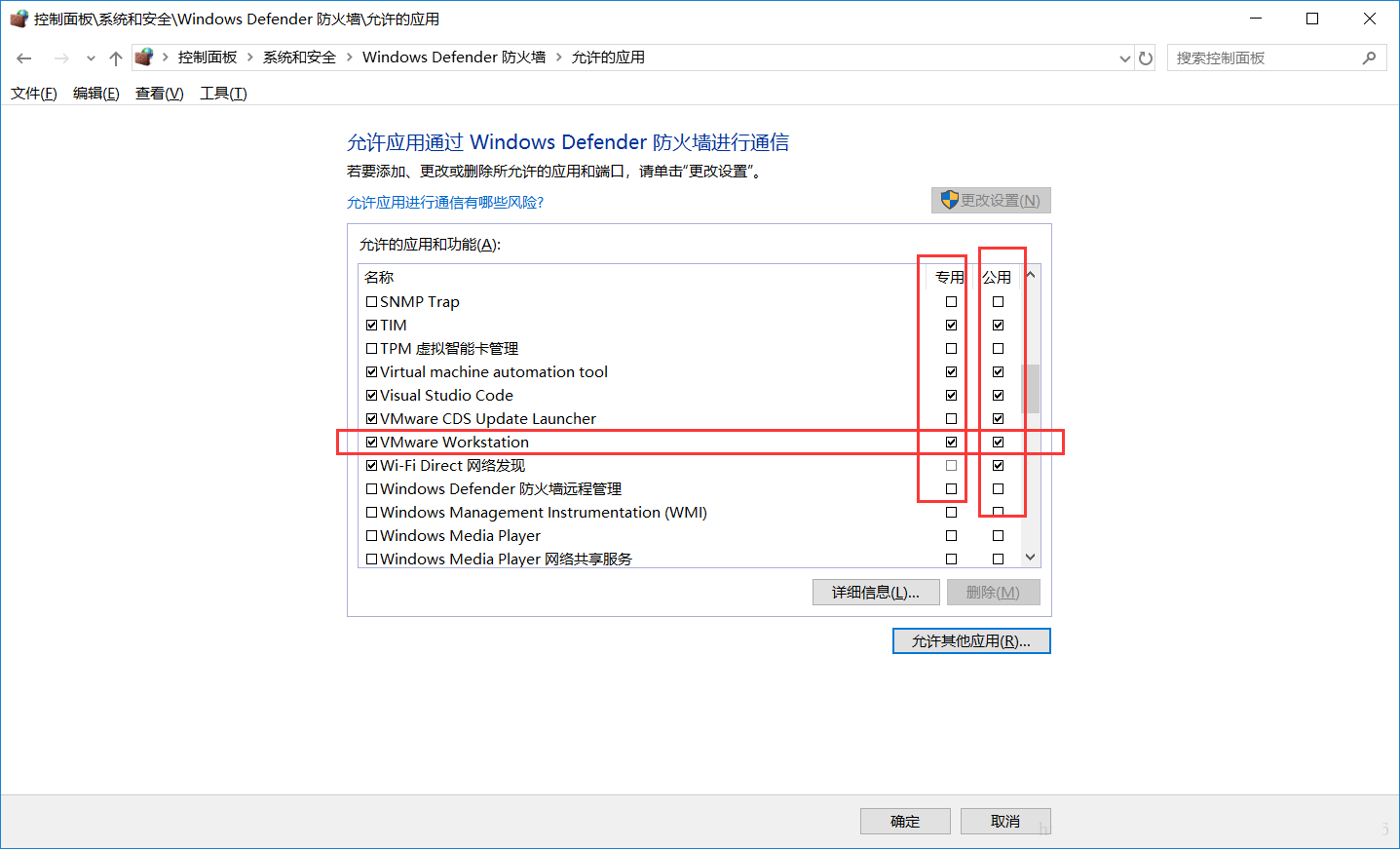

10 Wählen Sie nach Abschluss OK.
11. Öffnen Sie zu diesem Zeitpunkt die Firewall und stellen Sie fest, dass die Firewall wiederhergestellt wird. Wenn die Geschwindigkeit nicht wiederhergestellt wird, schalten Sie die Firewall aus und aktivieren Sie dann die Firewall.
Das obige ist der detaillierte Inhalt vonSo lösen Sie das Problem, dass die virtuelle VMware-Maschine das System nur sehr langsam öffnet und ausführt. Für weitere Informationen folgen Sie bitte anderen verwandten Artikeln auf der PHP chinesischen Website!
 Was bedeutet Intervall?
Was bedeutet Intervall?
 Was beinhaltet die Datenverschlüsselungsspeicherung?
Was beinhaltet die Datenverschlüsselungsspeicherung?
 Verwendung von setInterval in JS
Verwendung von setInterval in JS
 Was sind die Javabean-Attribute?
Was sind die Javabean-Attribute?
 Was sind die Marquee-Parameter?
Was sind die Marquee-Parameter?
 Wo Sie Douyin-Live-Wiederholungen sehen können
Wo Sie Douyin-Live-Wiederholungen sehen können
 Lösung für das Problem, dass exe-Dateien im Win10-System nicht geöffnet werden können
Lösung für das Problem, dass exe-Dateien im Win10-System nicht geöffnet werden können
 Teambition
Teambition
 Tutorial zur Konfiguration von Java-Umgebungsvariablen
Tutorial zur Konfiguration von Java-Umgebungsvariablen




